
Mundarija:
- Muallif John Day [email protected].
- Public 2024-01-30 13:24.
- Oxirgi o'zgartirilgan 2025-01-23 15:14.
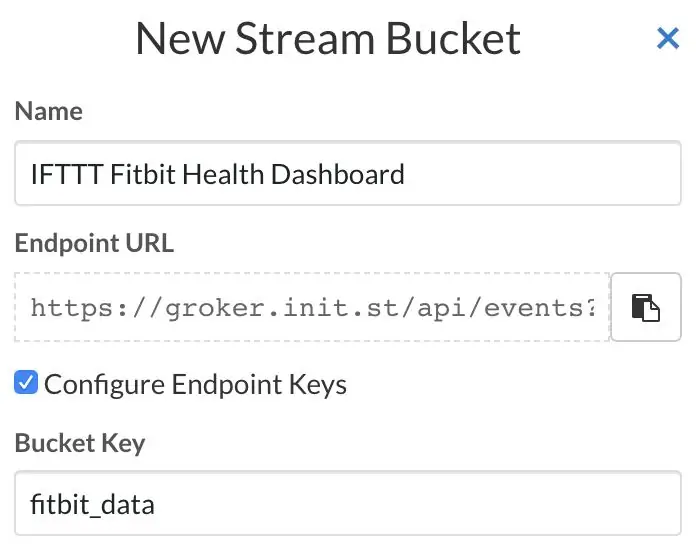
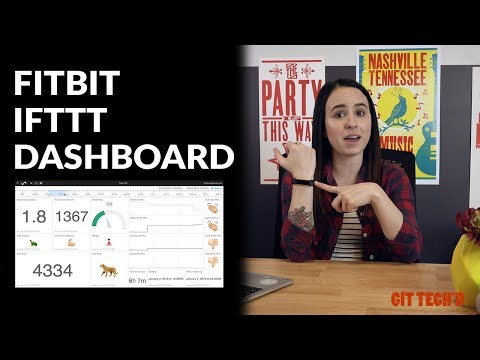
Bu yangi yil, demak, hammamiz yangi maqsadlarga erishdik. Yangi yilning umumiy maqsadi - sog'lom bo'lish, xoh yaxshiroq ovqatlanishni, xoh ko'proq harakat qilishni yoki umuman faol bo'lishni anglatsa. Bu mening Fitbit -ni kuzatib borishning eng sevimli usuli. Menda Fitbit Alta bor, men har kuni qadamlarimni, mashqlarimni, uxlashimni va harakatimni kuzatish uchun kiyaman. Men ham o'z vaznimni va nima yeyayotganimni qayd qilaman. U hamma narsani kuzatib boradi.
Yo'qolgan yagona narsa - bu vaqt o'tishi bilan mening yutuqlarimni taqqoslashga imkon beradi. Men har xil kunlarni taqqoslashni va o'z tendentsiyalarimni ko'rishni xohlayman. Shuning uchun men Fitbit ma'lumotlarini boshlang'ich holatiga o'tkazaman. Bu menga o'z maqsadlarim qayerda ekanligim to'g'risida darhol ma'lumot beradigan va vaqt o'tishi bilan ma'lumotlar tendentsiyalarini ko'rishim mumkin bo'lgan emojislar bilan jihozlangan chiroyli boshqaruv panelini yaratishga imkon beradi.
Ushbu loyiha uchun sizga nima kerak:
- Boshlang'ich davlat hisobi
- IFTTT hisobi
- Fitbit (har qanday Fitbit qurilmasi ishlaydi)
- Har kuni qancha daqiqa sarflamasligingizni aniq ko'rish istagi
1 -qadam: dastlabki holat
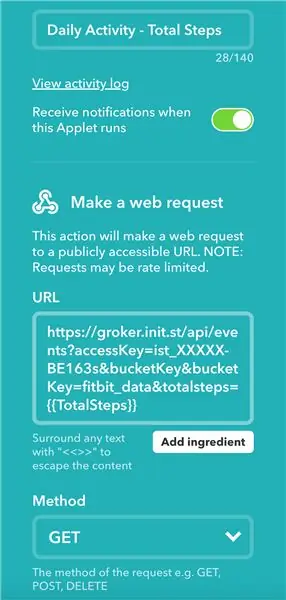
Sizga kerak bo'lgan birinchi narsa - boshlang'ich davlat hisobini yaratish. Https://iot.app.initialstate.com saytiga kirib, yangi qayd yozuvini ro'yxatdan o'tkazing yoki hisobingizga kiring. Bu elektron pochta va parolni kiritish kabi oddiy. Sizga obuna bo'lishdan oldin 14 kunlik bepul sinov muddati beriladi va elektron pochta manzili bo'lgan talabalar uchun bu bepul.
Fitbit ma'lumotlari uchun yangi chelak yaratish kerak bo'ladi. Chapdagi chelak tokchasiga o'ting va qidirish satrining o'ng tomonidagi ortiqcha belgisi bulutli tugmachasini toping. Bu yangi oqim paqirini yaratadi. Paqir kaliti nomiga kirish uchun so'nggi nuqta kalitlarini sozlash qutisini belgilang. Men chelakning nomini "IFTTT Fitbit Health Dashboard" ga, chelak kalitini "fitbit_data" ga o'zgartirdim, lekin siz xohlagan narsani qilishingiz mumkin. O'zgarishlarni kiritganingizdan so'ng, pastki qismidagi Bajarildi tugmachasini bosing va chelak yaratiladi.
2 -qadam: IFTTT
Siz yaratishingiz kerak bo'lgan ikkinchi hisob - bu IFTTT hisobi. Https://ifttt.com/ saytiga o'ting va elektron pochta manzili, Google hisobi yoki Facebook hisobingiz bilan ro'yxatdan o'ting.
IFTTT bilan ishlashni boshlashimizga yordam beradigan ba'zi so'zlar. Xizmatlar - bu siz har kuni ishlatadigan IFTTT ulangan ilovalar va qurilmalar (Fitbit, Strava, Instagram, Evernote va boshqalar). Appletlar amallarni yaratish uchun xizmatlardan foydalanadi. Ma'lumotni dastlabki holatga yuborish uchun biz Fitbit va Webhooks bilan appletlar yaratamiz.
Mening Appletlarimga o'ting va "Yangi Applet" tugmasini bosing. +Bu tugmani bosing va Fitbit -ni qidiring. Siz Fitbit hisobingizga kirishingiz kerak. Boshlash uchun kundalik harakatlar sarlavhasini tanlang. Keyin +belgisini bosing va Webhooks -ni qidiring va Veb -so'rov yuborish -ni tanlang. URL maydonida siz API -ning so'nggi nuqtasini dastlabki holat hisobidan nusxalash va joylashtirishni xohlaysiz. Siz buni Fitbit ma'lumotlar paqirining Sozlamalarida topasiz. API yakuniy nuqtasining oxiriga "&", ma'lumotlar qiymati nomi, so'ng "=" qo'shiladi. Tarkibni qo'shish -ni bosing va kerakli ma'lumotlarni tanlang.
Mening misolim uchun Total Steps ni tanladim. Shunday qilib, mening URL manzilim quyidagicha ko'rinadi:
groker.init.st/api/events?accessKey=ist_XXXXX-BE163s&bucketKey=fitbit_data&totalsteps={{TotalSteps}}
Get usuli sifatida usulni tanlang. Kontent turi va tanasini bo'sh qoldiring. Tugatgandan so'ng, saqlashni bosing. Siz hozir birinchi Appletni yaratdingiz!
3 -qadam: IFTTT -ni kerak bo'lganda takrorlang
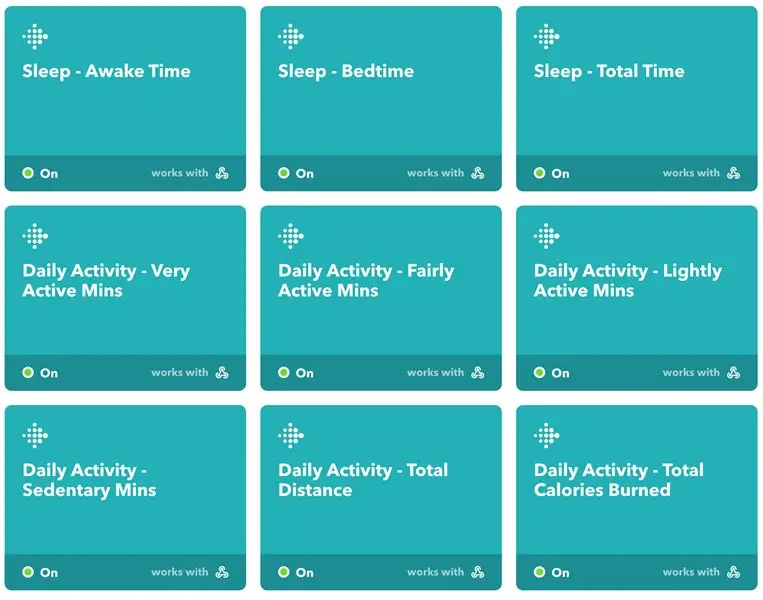
Endi siz kuzatmoqchi bo'lgan barcha ma'lumotlar uchun oxirgi qadamni takrorlashingiz kerak. Bu biroz zerikarli bo'lishi mumkin, lekin kuzatmoqchi bo'lgan hamma narsani kuzatib borish kerak.
Shaxsan men quyidagilarni kuzatishga qaror qildim:
- Uyg'onish vaqti
- Uyqu vaqti
- Umumiy uyqu vaqti
- O'tirgan daqiqalar
- Engil faol daqiqalar
- Juda faol daqiqalar
- Juda faol daqiqalar
- Yoqilgan umumiy kaloriyalar
- Umumiy qadamlar
- Umumiy masofa
- Og'irligi
Kundalik faollik xulosasini ishlatadigan har qanday applet siz Fitbit -ni sinxronlashtirganingizda kuniga bir marta yangilanadi, qolganlari esa ma'lumot kiritilgandan so'ng (vazn, uyqu va h.k.) yangilanadi.
Bu erda e'tiborga olish kerak bo'lgan bir narsa bor. Fitbit xizmatidan foydalanish chegarasi bor, uni qanchalik tez -tez ishlatish mumkin. Agar foydalanish chegarasiga erishilsa, applet odatda o'sha kuni yana ishga tushadi. Faoliyat sarhisobi sahifasiga kirib, Appletning muvaffaqiyatli ishlashini ko'rishingiz mumkin.
4 -qadam: Boshlang'ich davlat boshqaruv paneli
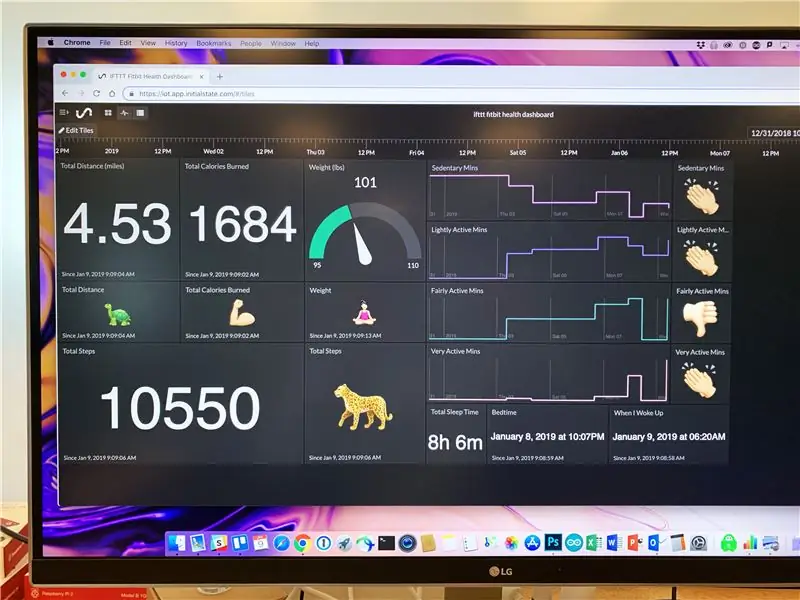
Sizning barcha ma'lumotlaringiz "Fayanslar" da umumiy ma'lumot turi sifatida o'rnatiladi. Bu qiziqarli qism. Plitkalarni har xil turdagi ma'lumotlarga o'zgartiring va real vaqtda ifodalarni qo'shing. Men bularning barchasini qanday qilish kerakligini tushuntirib beraman, chunki boshqaruv paneli yanada samarali va chiroyli bo'lishi mumkin.
Plitka turlari
Plitkani o'zgartirish uchun sichqonchaning o'ng tugmachasini bosing va Plitkani tahrirlash -ni tanlang. Siz sarlavhani o'zgartirishingiz, plitka turini tanlash uchun ochiladigan menyudan foydalanishingiz mumkin, va chiziqli/chiziqli/o'lchovli grafikalar uchun ma'lumotlarning rangini tanlashingiz mumkin.
Ma'lumotlaringizni ko'rsatish uchun ko'plab variantlar mavjud. Men o'z shaxsiy asboblar paneli uchun umumiy masofa, yoqilgan kaloriyalar, jami qadamlar, uyg'onish vaqti, yotish vaqti va to'liq uyqu haqida qisqacha ma'lumotdan foydalanardim. Men o'tirgan, yengil, juda faol va juda faol daqiqalar uchun chiziqli grafikdan foydalanardim. Og'irligi uchun men o'lchagich grafigidan foydalandim. Bizning boshqaruv panelimizni loyihalash uchun cheksiz kombinatsiya mavjud.
Plitkalarni ko'chirish uchun chap yuqori burchakdagi Plitkalarni tahrirlash -ni bosing. Siz plitka shakllari va o'lchamlarini o'zgartirishingiz va asboblar panelida istalgan joyga ko'chirishingiz mumkin.
Ifodalar - kulgichlar
Emoji plitkalarini kodlash uchun men real vaqtda ifodalarni ishlataman. Bu men o'z maqsadlarimga erishdimmi yoki yo'qmi, asboblar panelini tekshirganimda darhol yangilanish olishimga imkon beradi. Mening sevimli misolim - umumiy masofa. Agar men 5 mil olsam, bu yuguruvchi ayol emoji, agar u 4,9 yoki undan kam bo'lsa, bu toshbaqa.
Fon rasmi
Ma'lumotlarga ko'proq shaxsiylik va kontekst berish uchun siz boshqaruv paneliga fon tasvirini qo'shishingiz mumkin.
5 -qadam: Xulosa
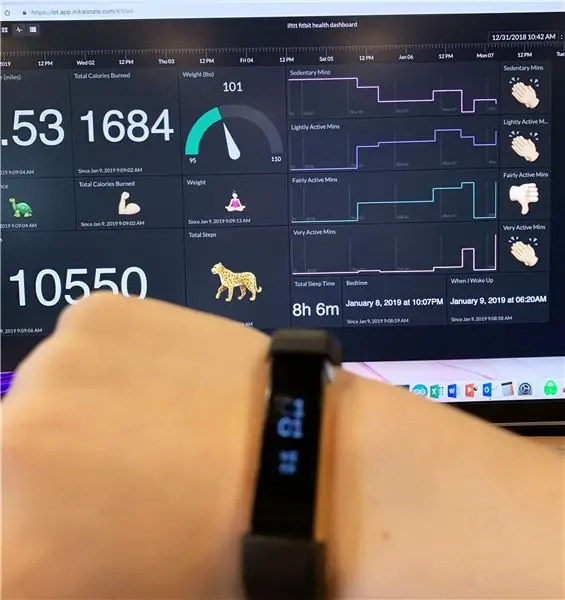
Siz mening boshqaruv panelimni ko'rishingiz va maqsadlarimga qanday erishayotganimni ko'rishingiz mumkin!
init.st/v0pfrpy
Endi sizda to'liq qurilgan boshqaruv paneli mavjud. Sizning tendentsiyalaringizni ko'rishingiz va har xil kunlarni solishtirishingiz mumkin, shunda sizning faoliyatingiz qanday o'zgaradi. Savollaringiz bo'lsa, menga xabar bering !!
Tavsiya:
DIY GPU orqa panelida asboblar yo'q: 16 qadam (rasmlar bilan)

DIY GPU -ning orqa panelida elektr asboblari yo'q: Hammaga salom, men sizga ko'rsatma beraman, WS2812b LED -lari (aka neopixellari) yordamida RGB -ning maxsus grafik karta panelini qanday qilib yasashni ko'rsataman. Bu ta'rif haqiqatdan ham adolatli emas, shuning uchun yuqoridagi videoni ko'ring! Iltimos, e'tibor bering
Raqamli ma'lumotlarni bitta Arduino -dan boshqasiga yuboring: 16 qadam

Bitta Arduino -dan boshqasiga raqamli ma'lumotlarni yuboring: Kirish David Palmer, CDIO Tech. Aston universitetida, siz bir raqamni bitta Arduino -dan boshqasiga yuborishingiz kerak bo'lganmi? Bu ko'rsatma qanday qilib ko'rsatiladi. Siz S -ga yuborish uchun raqamlar qatorini yozib, uning ishlashini osongina sinab ko'rishingiz mumkin
Google jadvallaridan ma'lumotlarni boshqaruv paneliga uzatish: 6 qadam

Ma'lumotlarni Google jadvallaridan boshqaruv paneliga o'tkazing: Elektron jadvallar ma'lumotlarni qayta ishlashda ustun turadi, lekin uni ko'rsatmaydi. Aynan shuning uchun ma'lumotni vizualizatsiya qilish va BI asboblar paneli bo'yicha ko'plab ixtisoslashgan kompaniyalar paydo bo'la boshladi. Ushbu mahsulotlarning ko'pchiligidagi muammo shundaki, ular odatda qimmat va
MotoStudent elektr poygasi uchun ma'lumotlarni yig'ish va ma'lumotlarni vizualizatsiya tizimi: 23 qadam

MotoStudent elektr poygasi uchun ma'lumotlarni yig'ish va ma'lumotlarni vizualizatsiya qilish tizimi: Ma'lumot yig'ish tizimi - bu tashqi sensorlardan ma'lumotlarni yig'ish, keyinchalik saqlash va qayta ishlash uchun birgalikda ishlaydigan apparat va dasturiy ta'minot yig'indisi, uni grafik ko'rinishida va tahlil qilish uchun, muhandislarga ruxsat berish
Elektron barcha fasllar, barcha bayramlar, LED sirg'alar: 8 qadam (rasmlar bilan)

Elektron barcha fasllar, barcha bayramlar, LED sirg'alar: OK, shuning uchun biz juda ilg'or sirg'alarni tayyorlamoqchimiz, bu boshlang'ich loyiha emas, men buni qilishni xohlayman, kichikroq loyihalardan boshlang va o'z mahoratingizni ishga soling. Bunga qadar Shunday qilib, birinchi navbatda .. Bizga kerak bo'ladigan narsalar. (QISMLAR) (1) L
